컴퓨터 화면 멈춤 현상: 원인과 해결 방법
컴퓨터를 사용하다 보면 종종 화면이 멈추는 경험을 하게 됩니다. 이 현상은 불편할 뿐만 아니라 스트레스를 유발할 수 있습니다. 따라서 멈춤 현상의 원인과 해결책에 대해 알아보는 것이 중요합니다.
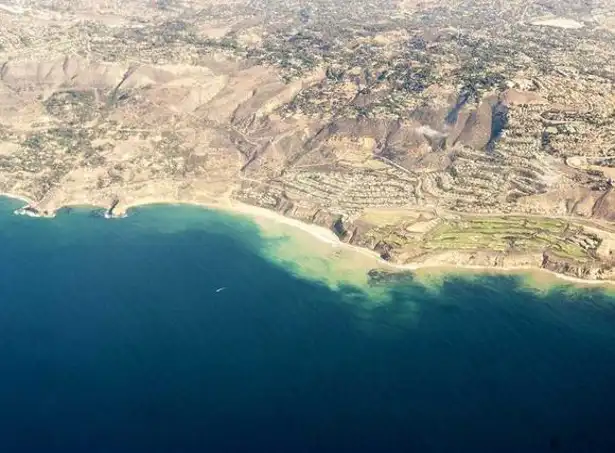
1. 화면 멈춤의 주요 원인
컴퓨터 화면이 멈추는 이유는 여러 가지가 있습니다. 그중 몇 가지를 살펴보겠습니다.
- 과열 문제: 컴퓨터 내부 온도가 과도하게 상승하면 성능 저하와 함께 멈춤 현상이 발생할 수 있습니다. 이 경우, 통풍이 원활하도록 관리해야 합니다.
- 악성코드 감염: 바이러스나 기타 악성 프로그램이 시스템에 영향을 미쳐 멈춤 현상을 초래할 수 있습니다.
- 저장 공간 부족: 하드 드라이브나 SSD의 남은 공간이 부족할 경우, 컴퓨터 속도가 느려지고 멈출 수 있습니다.
- 하드웨어 문제: 하드 드라이브의 손상 또는 기타 하드웨어 문제가 멈춤 현상을 유발할 수 있습니다.
- 소프트웨어 충돌: 서로 다른 프로그램 간의 충돌이나 오류로 인해 시스템이 응답하지 않을 수 있습니다.
2. 멈춤 현상에 대한 대처 방법
화면이 멈췄을 때, 다음과 같은 조치를 취할 수 있습니다.
- 냉각 시스템 점검: 팬과 통풍구를 청소하여 과열을 예방합니다.
- 바이러스 검사 실행: 신뢰할 수 있는 바이러스 백신 프로그램을 사용하여 정기적으로 검사를 실시합니다.
- 디스크 정리: 컴퓨터의 저장 공간을 확보하기 위해 불필요한 파일을 삭제합니다.
- 작업 관리자 활용:
Ctrl + Shift + Esc버튼을 눌러 응답하지 않는 프로그램을 강제 종료할 수 있습니다. - 정기적인 시스템 점검: 디스크 검사 및 시스템 파일 검사를 통해 발생할 수 있는 문제를 사전에 예방합니다.
3. 강제 종료 방법 및 주의 사항
컴퓨터가 완전히 멈춘 상황에서는 강제 종료를 해야 할 수도 있습니다. 이때 다음과 같은 방법을 사용할 수 있습니다.
- 전원 버튼 길게 누르기: 전원 버튼을 약 5-10초 동안 눌러 강제로 전원을 끌 수 있습니다.
- 전원 케이블 분리: 데스크톱의 경우 케이블을 뽑아 전원을 차단합니다. 노트북의 경우 배터리를 뺄 수 있다면 분리합니다.
하지만 강제 종료는 데이터 손실의 위험이 있기 때문에, 최후의 수단으로 사용해야 합니다. 데이터가 손실될 수 있는 작업을 수행하고 있다면, 정기적으로 백업을 해두는 것이 좋습니다.
4. 재부팅 후 해야 할 조치
강제 종료 후 컴퓨터를 켜면, 문제가 해결되었는지 확인해야 합니다. 이때 다음 단계를 수행하세요.
- 시스템 파일 검사:
sfc /scannow명령어를 사용하여 손상된 시스템 파일을 복구합니다. - 디스크 검사:
chkdsk명령어로 디스크 오류를 점검합니다. - 바이러스 및 악성코드 검사: 설치된 보안 프로그램으로 시스템을 검사하여 감염 여부를 확인합니다.
- 업데이트 확인: 운영 체제와 드라이버가 최신 버전인지 확인하고 필요한 경우 업데이트를 진행합니다.
- 하드웨어 점검: 메모리와 하드 드라이브의 상태를 확인하여 문제가 있는지 점검합니다.

5. 데이터 손실 방지 및 백업의 중요성
컴퓨터 멈춤 현상 발생 시, 즉시 백업하는 것보다는 안정적인 작동 후에 백업하는 것이 좋습니다. 또한, 데이터를 정기적으로 백업하는 습관을 들이는 것이 중요합니다. 중요한 자료가 손실되는 것을 방지할 수 있습니다.
6. Windows 10의 멈춤 현상 해결 방법
Windows 10 사용자가 특정 문제에 직면했을 때, 몇 가지 추가적인 조치를 취할 수 있습니다.
- 시스템 파일 검사 및 복구: 관리자 권한으로 명령 프롬프트를 열고
sfc /scannow를 입력하여 시스템 파일을 검사합니다. - 디스크 검사:
chkdsk C: /f명령어를 입력하여 하드 디스크의 오류를 수정합니다. - 드라이버 업데이트: 장치 관리자를 열어 드라이버를 최신 상태로 업데이트합니다.
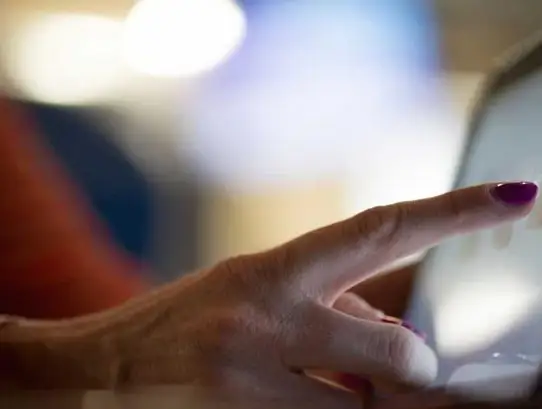
결론
컴퓨터 화면의 멈춤 현상은 다양한 원인으로 발생할 수 있으며, 이에 대한 해결 방법도 여러 가지가 있습니다. 화면이 멈췄을 때는 당황하지 말고 위의 방법들을 참고하여 차분하게 대처하시기 바랍니다. 필요시 전문가의 도움을 받는 것도 좋은 방법이니 적절히 활용하시기 바랍니다.
여러분의 컴퓨터가 항상 원활히 작동하길 바라며, 유용한 정보가 되길 바랍니다!
자주 찾는 질문 Q&A
컴퓨터 화면이 멈췄을 때 어떻게 해야 하나요?
화면이 멈춘 경우, 먼저 작업 관리자를 열어 응답하지 않는 프로그램을 종료하는 것이 좋습니다. Ctrl + Shift + Esc 키를 눌러 이를 수행할 수 있습니다.
어떤 원인으로 컴퓨터가 멈출 수 있나요?
화면 멈춤 현상은 과열, 악성코드 감염, 저장 공간 부족, 하드웨어 문제 등 다양한 이유로 발생할 수 있습니다.
강제 종료를 해야 할 경우 어떻게 하나요?
컴퓨터가 완전히 멈췄다면 전원 버튼을 5-10초간 길게 눌러 강제로 끌 수 있습니다. 또한, 전원을 끄기 위해 전원 케이블을 분리할 수도 있습니다.
멈춤 현상 후 어떤 점검이 필요한가요?
재부팅 후에는 시스템 파일 점검 및 디스크 오류 검사를 해야 합니다. 이를 통해 문제를 사전에 예방하고 시스템의 안정성을 확보할 수 있습니다.